KNOW INTUIT, Лекция, Ефекти
Очертание на обекта
ЕфектКонтур (Контур)ви позволява да поставите линии, разположени на същото разстояние вътре или извън границите на избрания обект. Тези линии следват очертанията на оригиналния обект. Настройките на ефекта ви позволяват да зададете броя на линиите и разстоянието между тях. За да създадем контур, се нуждаем от някакъв обект (фиг. 6.1).

Нека изпълним командатаЕфекти (Ефекти) - Контур (Контур). Ще се появи докер с настройки за ефект Контур (Контур) – фиг. 6.2.
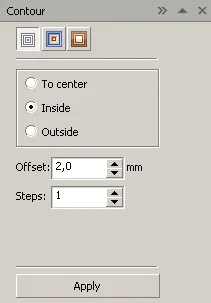
Превключвателите To center (Към центъра),Inside (Отвътре), Outside (Отвън)определят местоположението на контура спрямо обекта. Броячите по-долу задаватОтместване (Offset)иСтъпки (стъпка на контур). На фиг. 6.3 разделЦвят на контур (Цвят на контур)е отворен.
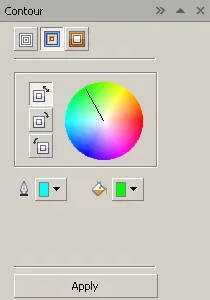
В третия разделCouture Acceleration (Ускорение на контура)се конфигурират параметрите на ускорението на прехода между контурите. След като зададете всички параметри, щракнете върху бутонаПриложи (Приложи)- контурът ще бъде създаден (фиг. 6.4).

Преобразуване на векторно изображение в растерно изображение (растеризация)
За да въведете растерни изображения в CorelDRAW, те трябва да бъдат импортирани с командатаФайл (Файл) -Импортиране (Импортиране). Импортира се и специален растерен формат - RAW.
За да растеризирате импортираното изображение, изберете векторния обект и изпълнете командатаBitmaps (Растерни изображения) - Convert To Bitmap (Преобразуване в растерно изображение)- фиг. 6.5.
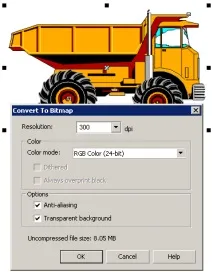
В зависимост от избраните параметри, размерът и качеството на получения файл с растерно изображение ще се променят. След като щракнете върху OK, векторният обект ще бъдерастеризиран.
Проследяване на растерно изображение
Трасиране - конвертиране на растерно изображение във векторно. За бързо проследяване изпълнете командатаФайл (Файл) - Импортиране (Импортиране)и отворете растерното изображение в CorelDRAW. След това изберете изображението и изпълнете командатаBitmaps (Растерни изображения) - Quick Trace (Бързо проследяване)- фиг. 6.6.

Както можете да видите, детайлите на проследеното изображение са значително по-лоши от оригинала. Следователно, за по-точно проследяване, използвайте инструмента Power Trace, тоест командитеBitmaps (Bitmaps) - Centerline Trace (Trace по централната линия)илиOutline Trace (Outline tracing)- фиг. 6.7.

МетодътOutline Traceсе използва за създаване на миниатюри на изображения. Когато използваме методаCenterline Trace (Проследяване по централната линия), получаваме обект без запълване, което е полезно при извършване на технически чертежи, например при получаване на автоматичен чертеж на автомобил в тънки линии от растерно изображение. С други думи, това е метод за получаване на чертежи от растерни изображения.